| CATEGORII DOCUMENTE |
Crearea unui cursor personalizat in Flash
Exista mai multe modalitati de a face acest efect in Flash, eu incerc sa vi-l prezint pe cel mai simplu. In exemplul nostru, cursorul customizat este un simbol Movie Clip fiind tras de cursorul normal care este ascuns.
Incepe prin a crea un nou fisier flash. Dimensiunile fisierului si a backgroundului nu sunt importante. Cu toate astea este de recomandat sa schimbi frame rate-ul la 30 sau chiar mai mult pentru a crea un efect mai impresionant. Poti schimba frame rate-ul din Properties Inspector (Window>Properties>Properties sau Ctrl+F3).

Acum va trebui sa desenzi cursorul pe scena. Poti utiliza unealta creion sau alte unelte de desenat. Este de recomandat sa faci cursorul indreptat catre stanga sus.
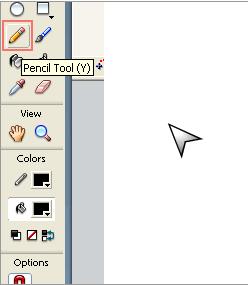
Selecteaza cursorul folosind unealta de selectare sau apasand Ctrl+A pentru a selecta tot ce este pe scena. O data selectat converteste desenul intr-un simbol. Simbolurile poti fi controlate prin ActionScript fata de formele primare si desenele care nu pot fi controlate in acelasi fel. Pentru a converti desenele intr-un simbol, du-te la Modify>Convert to Symbol sau apasa F8 in timp ce obiectul este selectat. In fereastra 'Convert to Symbol' selecteaza 'Movie clip' ca tip de simbol. Asigura-te ca ai selectat coltul superior stanga ca punct de inregistrare. Punctul de inregistrare seteaza centrul Movie Clipului. Apasa "OK".
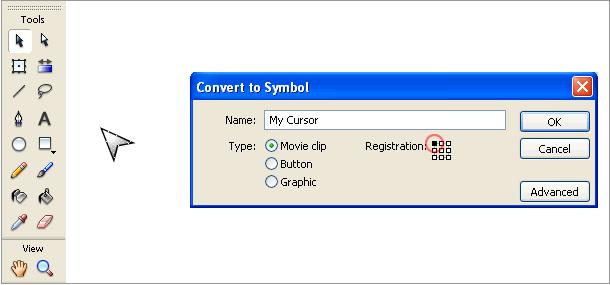
In timp ce Movie Clip-ul nou creat este selectat, acceseaza Properties Inspector si denumeste Movie Clip-ul cu un instance name. Numele de instanta sunt folosite ca referinta pentru a controla Movie Clipul folosint Action Script. Foloseste numele de 'cursor_mc' cand denumesti instanta.

Scena noastra este acum setata. Tot ce trebuie sa facem este sa scriem codul ActionScript pentru a face cursorul sa functioneze. In Layer panel creaza un nou layer apasand pe butonul "Insert Layer". Poti redenumi acest layer cu numele de 'ActionScript'. Right click pe primul frame al layerului si selecteaza "Actions" pentru a accesa panelul ActionScript
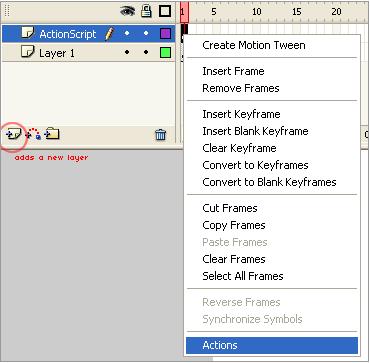
ActionScriptul nostru ca avea doua functii. Initial facem ca movie clipul sa urmareasca mouse pointerul, apoi facem ca mouse pointerul sa dISPara. Acest lucru se poate face doar prin doua linii:
cursor_mc.startDrag('true');
Mouse.hide(
|
Politica de confidentialitate | Termeni si conditii de utilizare |

Vizualizari: 1826
Importanta: ![]()
Termeni si conditii de utilizare | Contact
© SCRIGROUP 2025 . All rights reserved